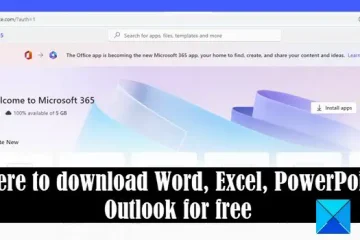Chabot AI lan truyền, ChatGPT, có công dụng tuyệt vời, đặc biệt nếu bạn biết cách sử dụng nó một cách tối đa. Thế giới AI đang dần cách mạng hóa thế giới kỹ thuật số và ChatGPT là thứ bạn nên tận dụng.
Hãy nói về ChatGPT, dịch vụ đã thu hút hàng triệu người dùng chỉ sau vài tuần ra mắt. Ngày nay, OpenAI cũng có gói trả phí cho ChatGPT, đó là ChatGPT Plus. ChatGPT Plus cung cấp quyền truy cập ưu tiên vào các tính năng thử nghiệm và thời gian phản hồi tốt hơn.
Phiên bản ChatGPT miễn phí vẫn phổ biến hơn nhưng đôi khi nó có thể hiển thị cho bạn một hoặc hai lỗi. Nhiều người dùng ChatGPT gần đây đã bị mắc kẹt trongvòng lặp CAPTCHA’Xác minh bạn là người’.
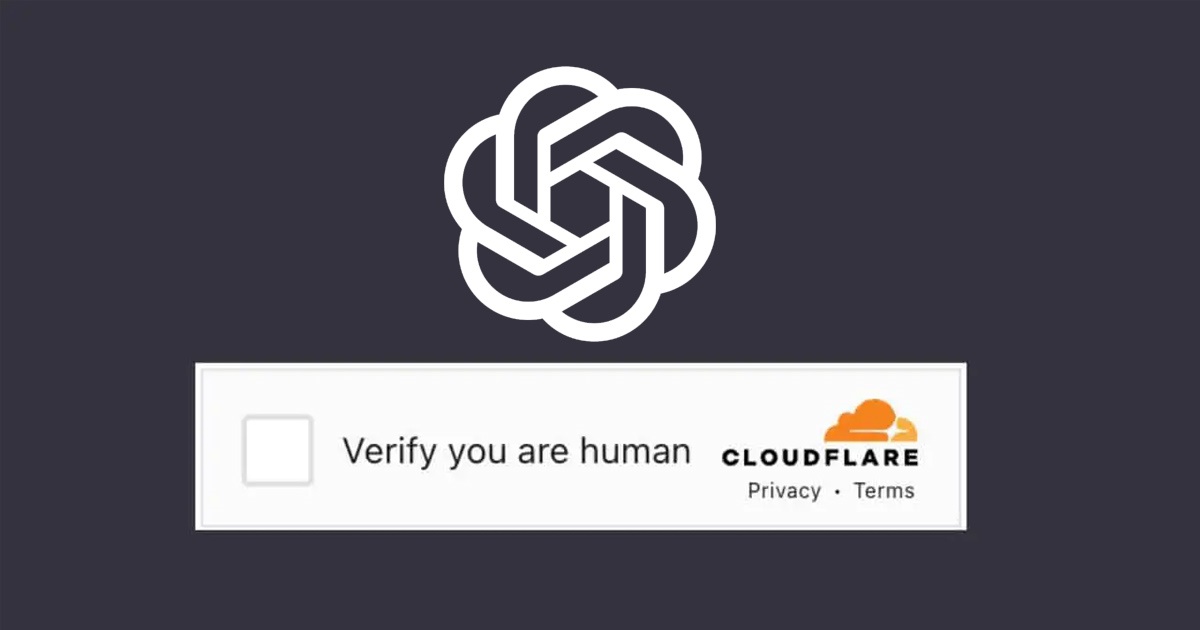
CAPTCHA’Xác minh bạn là người’dường như bị lặp và người dùng được yêu cầu xác minh họ là người nhiều lần. Và điều tồi tệ nhất là không có cách nào để truy cập ChatGPT mà không cần xác minh.
Khắc phục ChatGPT Bị kẹt trong Vòng lặp Xác minh Bạn là Con người
Nếu bạn đã đến đây trang, bạn đã thất vọng với cùng một vấn đề và đang tìm giải pháp hiệu quả. Đừng lo!Vấn đề vòng lặp ‘Xác minh bạn là con người’ của ChatGPT có thể dễ dàng được khắc phục bằng cách làm theo các giải pháp chúng tôi chia sẻ bên dưới.
1. Giải CAPTCHA
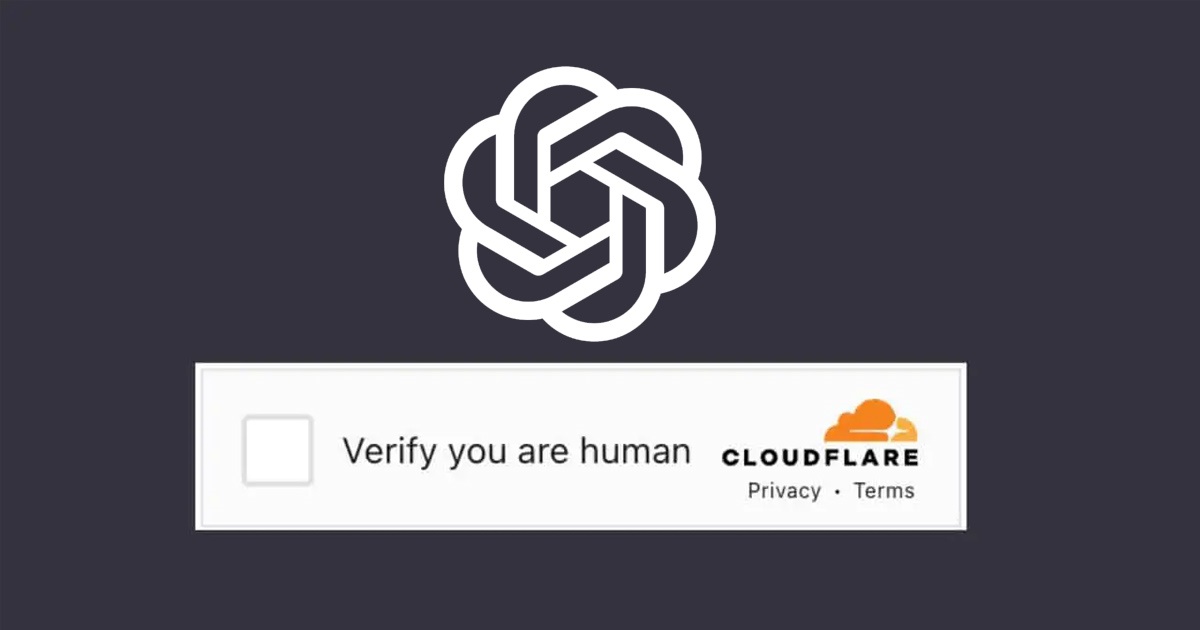
Nếu CAPTCHA chỉ xuất hiện một lần khi đăng ký, tốt nhất bạn nên giải CAPTCHA. Nếu không lặp đi lặp lại, việc giải CAPTCHA yêu cầu xác minh bạn là con người là giải pháp đơn giản nhất.
Giải pháp không nhất thiết phải phức tạp; do đó, thay vì cố gắng loại bỏ nó vĩnh viễn, hãy giải CAPTCHA nếu bạn chỉ được hỏi một lần.
2. Làm mới trang web ChatGPT
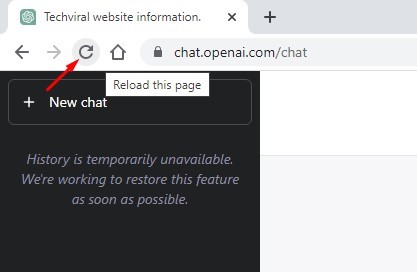
Nếu ChatGPT thực sự bị kẹt trong vòng lặp CAPTCHA’Xác minh bạn là người’, điều đầu tiên cần thử là làm mới trang ChatGPT.
Một lỗi trong trang web có thể ngăn cản bạn đăng nhập, dẫn đến sự cố vòng lặp hình ảnh xác thực’Xác minh bạn là người’. Cách tốt nhất để ngăn chặn nó là tải lại trang ChatGPT. Để tải lại ChatGPT, hãy nhấp vào nút Tải lại ngay bên cạnh URL.
3. Vô hiệu hóa VPN của bạn

Sử dụng VPN là một lý do khác khiến bạn liên tục được yêu cầu giải hình ảnh xác thực ChatGPT’Xác minh bạn là người’.
Máy chủ VPN hoặc Proxy thường ngắt kết nối giữa PC của bạn và CloudFlare, cung cấp hệ thống CAPTCHA; kết quả là bạn bị mắc kẹt trong vòng lặp vô tận của vòng lặp CAPTCHA’Xác minh bạn là người’.
Vì vậy, nếu bạn đang sử dụng bất kỳ máy chủ VPN hoặc máy chủ Proxy nào, hãy tắt nó và sau đó thử truy cập lại ChatGPT.
4. Thay đổi DNS
Thông thường, trình duyệt web của bạn sử dụng DNS do ISP (Nhà cung cấp dịch vụ Internet) đặt. Đôi khi, cài đặt DNS không chính xác có thể buộc CloudFlare coi bạn là bot.
Bạn có thể ngăn chặn điều đó bằng cách chuyển sang các máy chủ DNS công cộng có uy tín hơn như Google DNS, CloudFlare, v.v. Nếu bạn sử dụng Google Chrome, hãy làm theo các bước sau để thay đổi DNS.
1. Mở trình duyệt Google Chrome của bạn và nhấp vào ba dấu chấm ở góc trên cùng bên phải.
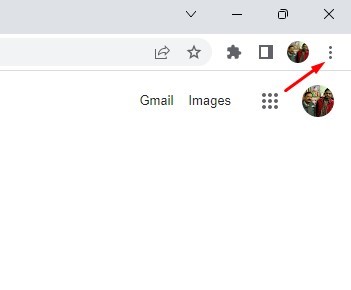
2. Trên menu Chrome, hãy chọn’Cài đặt‘.
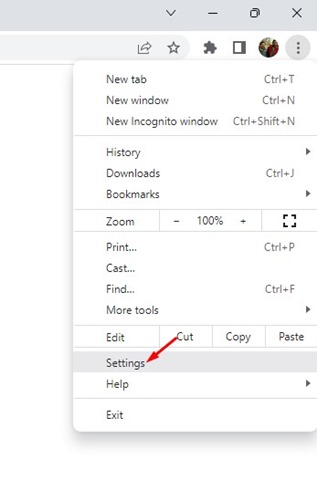
3. Tiếp theo, chuyển sang phần”Quyền riêng tư và bảo mật”trên màn hình Cài đặt.
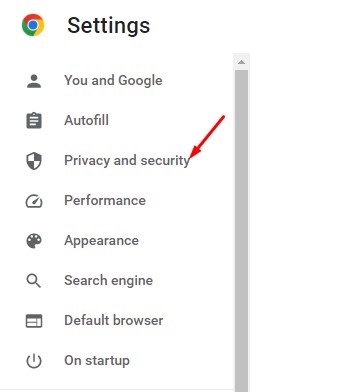
4. Ở bên phải, hãy nhấp vào Bảo mật.
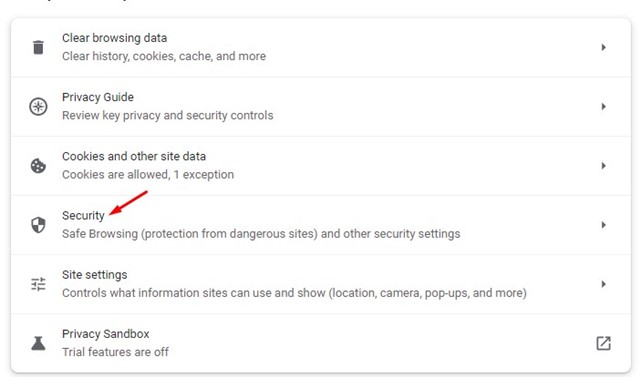
5. Bây giờ, hãy tìm phần Sử dụng DNS bảo mật và nhấp vào trình đơn thả xuống ‘Với‘.
6. Trên trình đơn thả xuống, hãy chọn DNS ưa thích của bạn (DNS của Google được khuyến nghị).
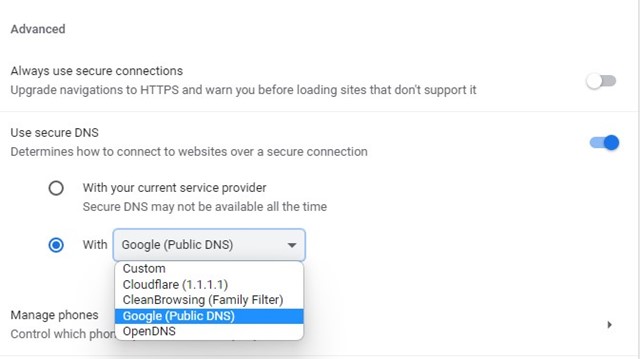
Vậy là xong! Sau khi thực hiện các thay đổi, hãy khởi động lại trình duyệt web Google Chrome của bạn để các thay đổi có hiệu lực.
5. Xóa dữ liệu ChatGPT trên trình duyệt web của bạn
Điều tốt nhất tiếp theo bạn có thể làm để giải quyết vấn đề ChatGPT là xóa dữ liệu đã lưu của trang web. Dưới đây là cách xóa dữ liệu ChatGPT để khắc phục vòng lặp xác minh bạn là người.
1. Mở trình duyệt web bạn sử dụng để truy cập ChatGPT. Tiếp theo, hãy mở trang web chat.openai.com.
2. Khi trang web mở ra, hãy nhấp vào biểu tượng ổ khóa bên cạnh URL.
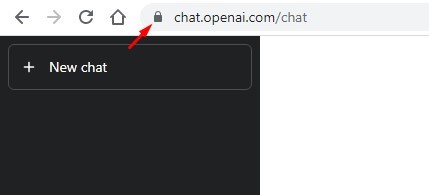
3. Trên danh sách tùy chọn, hãy chọn’Cài đặt trang web‘.
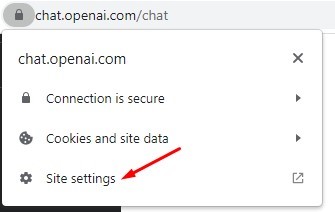
4. Tiếp theo, nhấp vào nút Xóa dữ liệu trên Cài đặt trang web.
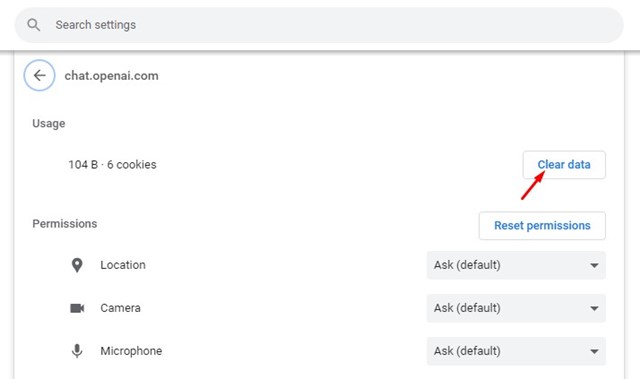
Vậy là xong! Thao tác này sẽ xóa tất cả dữ liệu ChatGPT đã lưu trên trình duyệt web của bạn.
6. Xóa bộ nhớ cache của trình duyệt
Bộ nhớ cache của trình duyệt đã lỗi thời hoặc bị hỏng có thể là một lý do khác khiến ChatGPT bị kẹt trên màn hình CAPTCHA. Tuy nhiên, bạn có thể nhanh chóng loại trừ các sự cố liên quan đến bộ đệm của trình duyệt bằng cách xóa bộ đệm của trình duyệt. Sau đây là những việc bạn cần làm.
1. Mở Google Chrome và nhấp vào ba dấu chấm ở góc trên cùng bên phải.
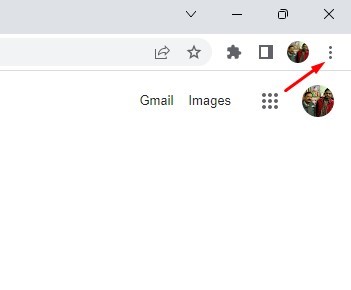
2. Từ danh sách các tùy chọn xuất hiện, hãy chọn’Cài đặt‘.
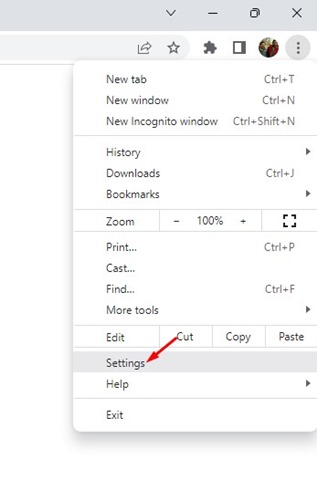
3. Trên Cài đặt, chuyển sang tab Quyền riêng tư và bảo mật ở bên trái.
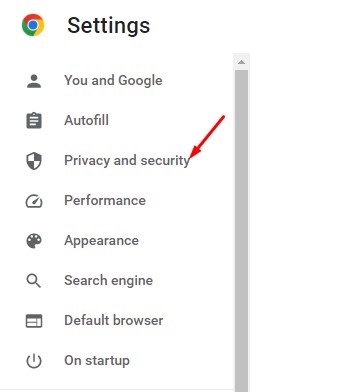
4. Tiếp theo, nhấp vào Xóa dữ liệu duyệt web ở bên phải.
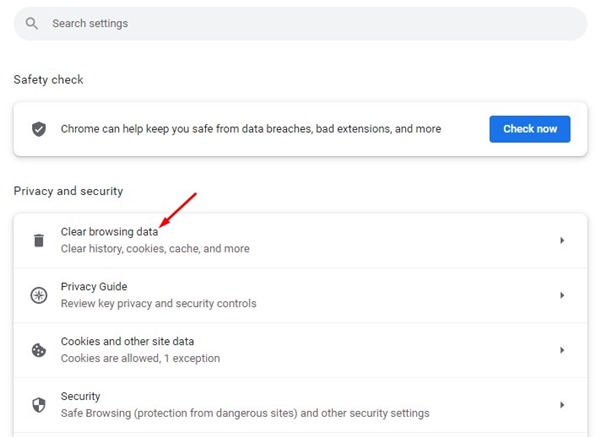
5. Giờ hãy chuyển sang tab Nâng cao và chọn’Tất cả thời gian‘trên Phạm vi thời gian.
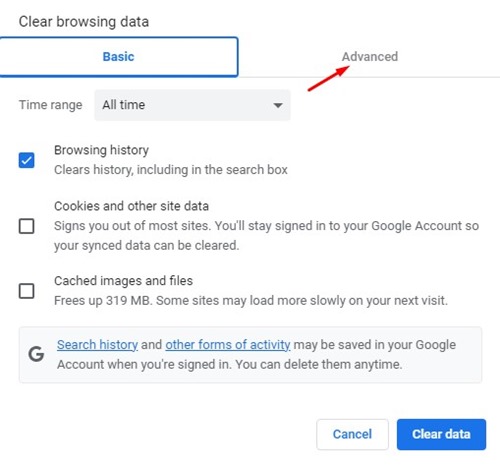
6. Tiếp theo, hãy kiểm tra ‘Cookie và dữ liệu trang web khác‘ và ‘Tệp và hình ảnh được lưu trong bộ nhớ cache‘. Sau khi hoàn tất, hãy nhấp vào nút Xóa dữ liệu.
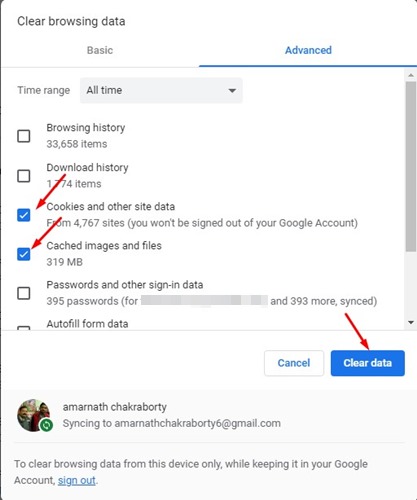
Vậy là xong! Bạn cần khởi động lại trình duyệt web và truy cập lại ChatGPT. Lần này, bạn sẽ không nhận được thông báo lỗi nữa.
7. Sử dụng trình duyệt web khác

Mặc dù sự cố trình duyệt không phải lúc nào cũng là lý do chính cho loại sự cố này, đôi khi bạn vẫn có thể được yêu cầu chứng minh bạn là con người do một số lỗi hoặc tệp cài đặt bị hỏng.
Bạn có thể thử cài đặt lại trình duyệt web hiện tại của mình hoặc chuyển sang một trình duyệt khác. Ví dụ: nếu bạn sử dụng Google Chrome, bạn có thể chuyển sang bất kỳ lựa chọn thay thế nào trong số này. Hoặc nếu không, trình duyệt web tốt nhất tiếp theo để truy cập ChatGPT là trình duyệt Edge được tích hợp sẵn trong Chromium.
Bạn cũng nên đọc: Cách khắc phục lỗi ChatGPT có nhu cầu cao
ChatGPT bị kẹt trong’Xác minh bạn là vòng lặp CAPTCHA của con người có thể gây khó chịu, đặc biệt nếu bạn rất muốn truy cập AI Chatbot. Tuy nhiên, nếu không có gì hiệu quả, bạn cũng có thể xem xét các lựa chọn thay thế ChatGPT. Và đừng quên chia sẻ bài viết với những người khác đang gặp vấn đề tương tự về ChatGPT.